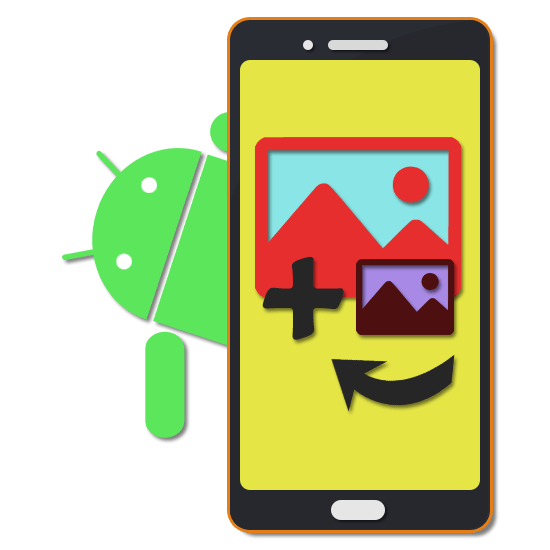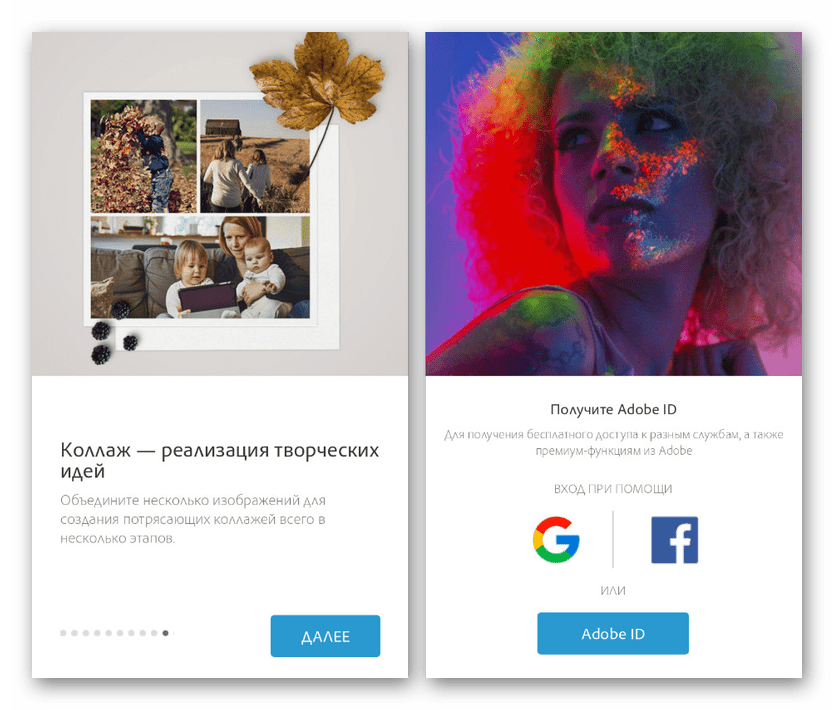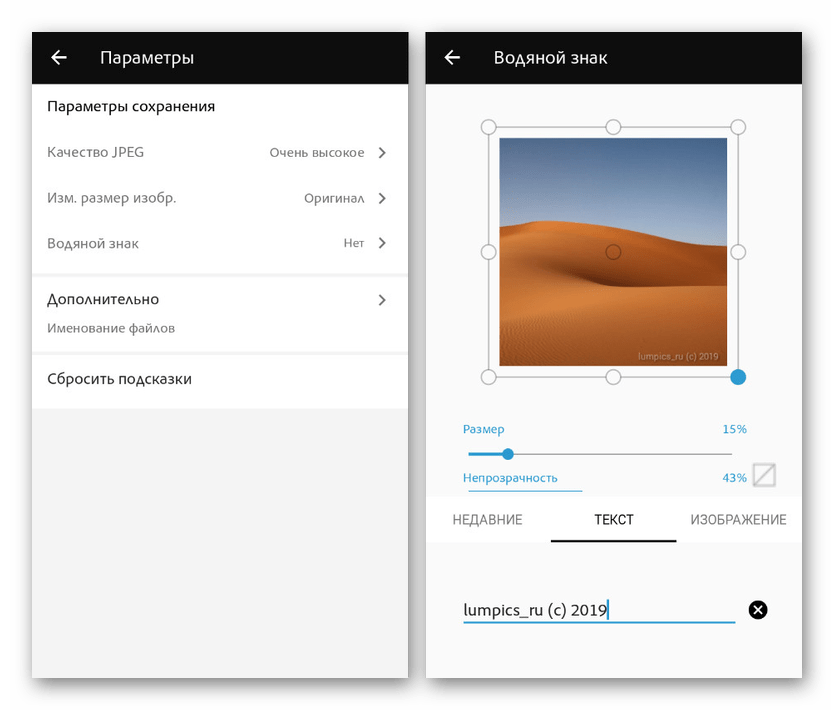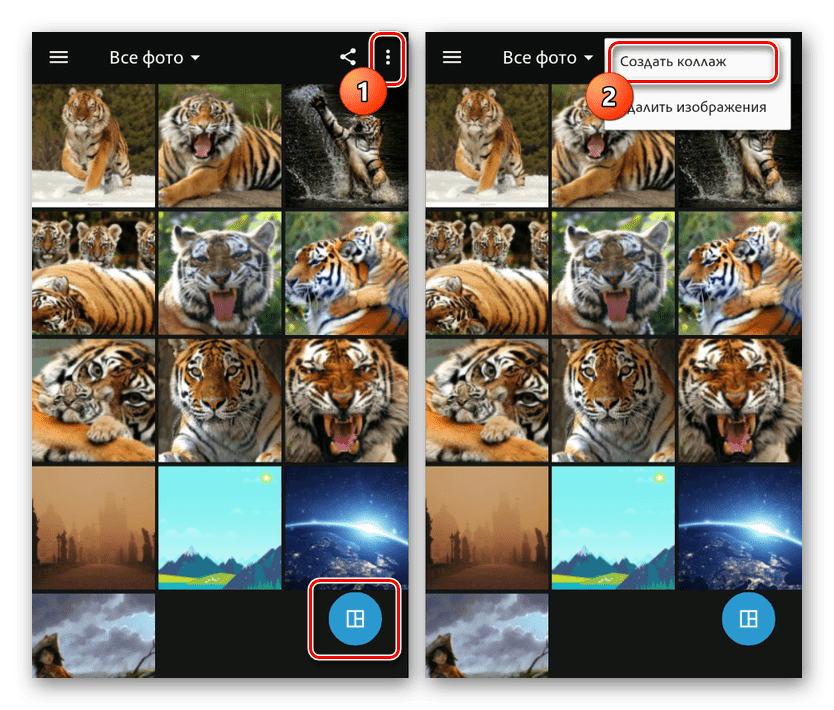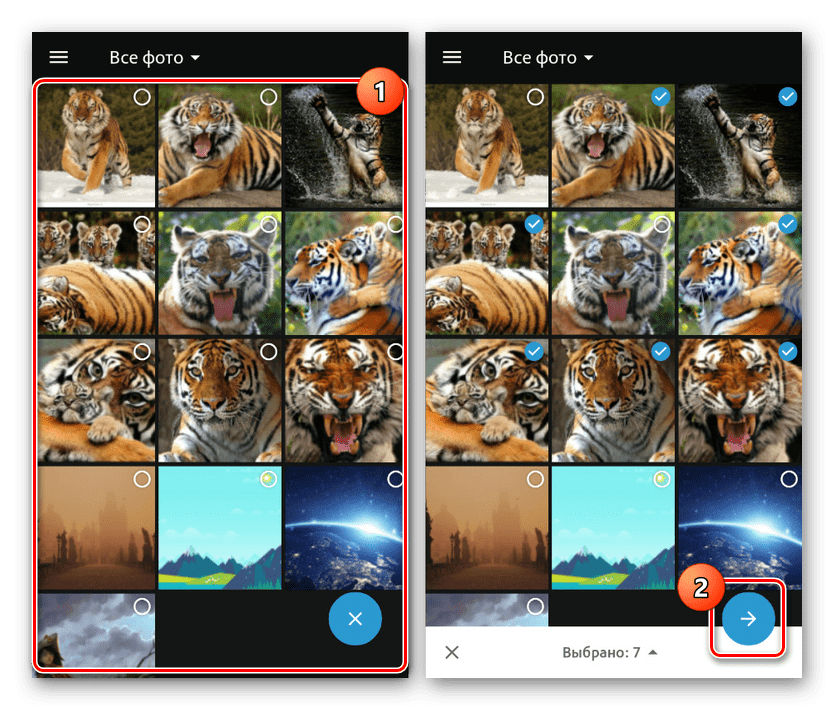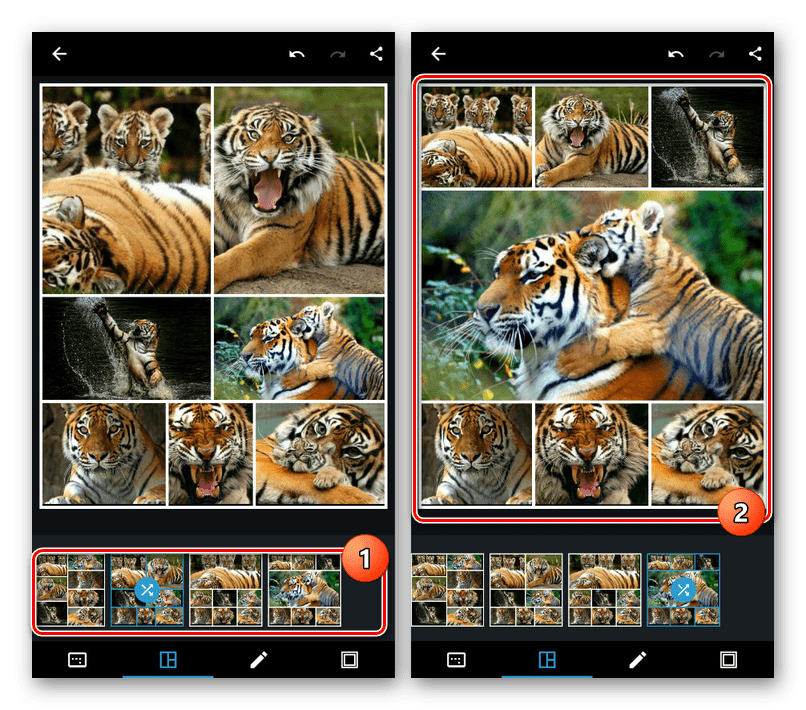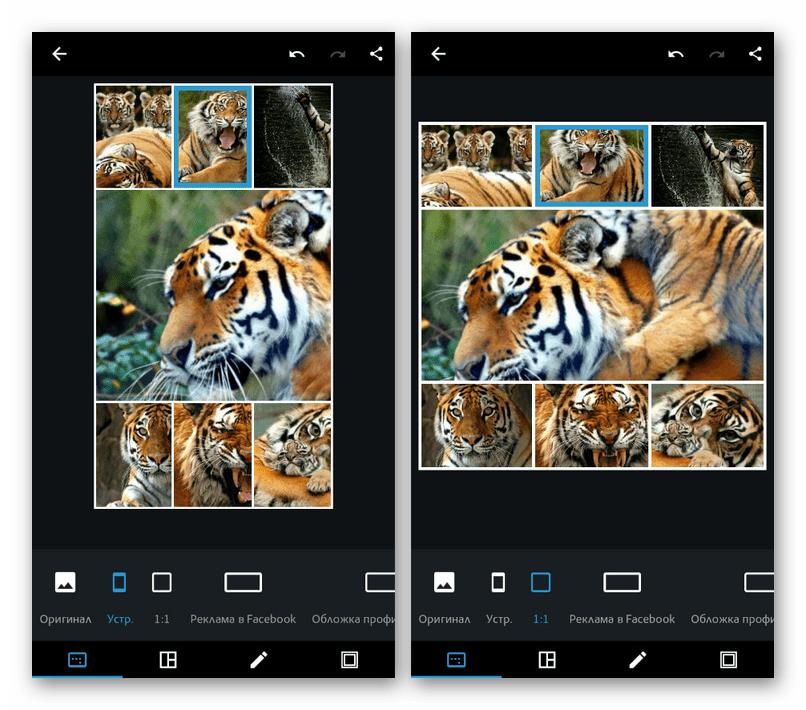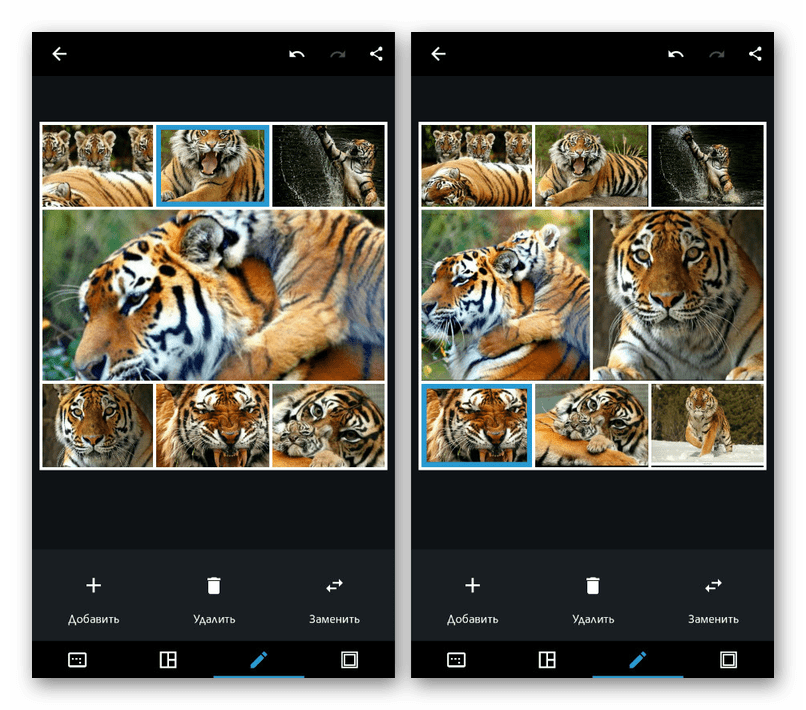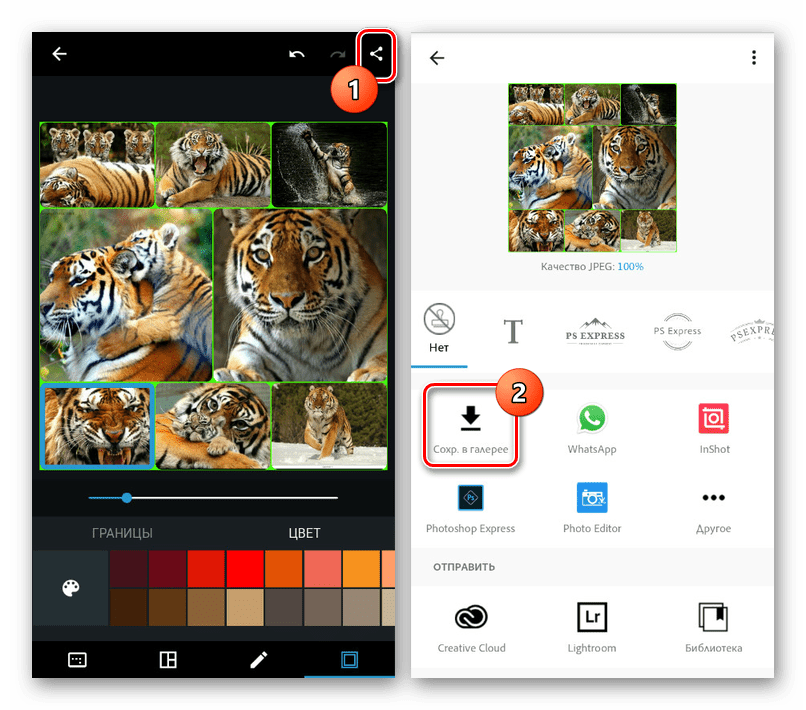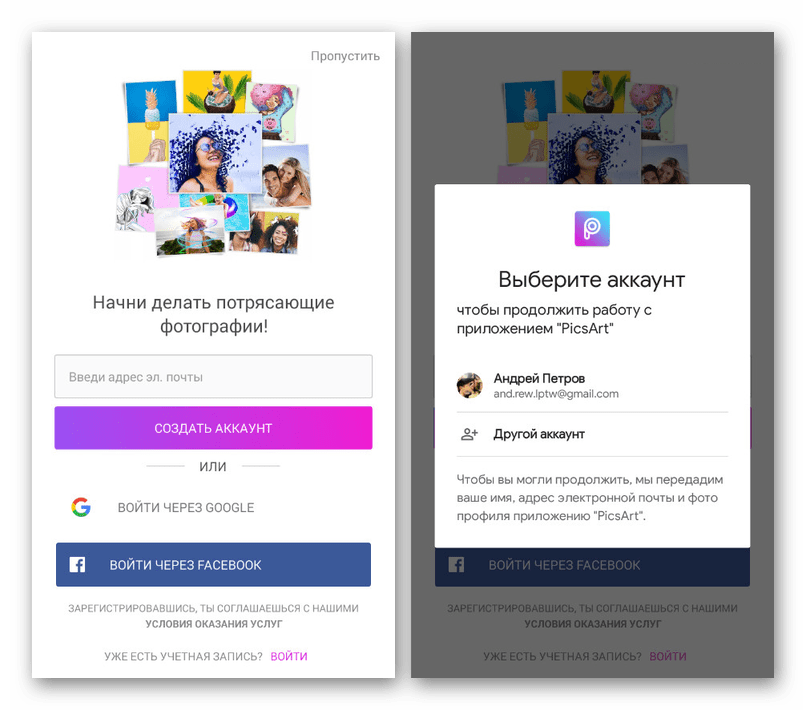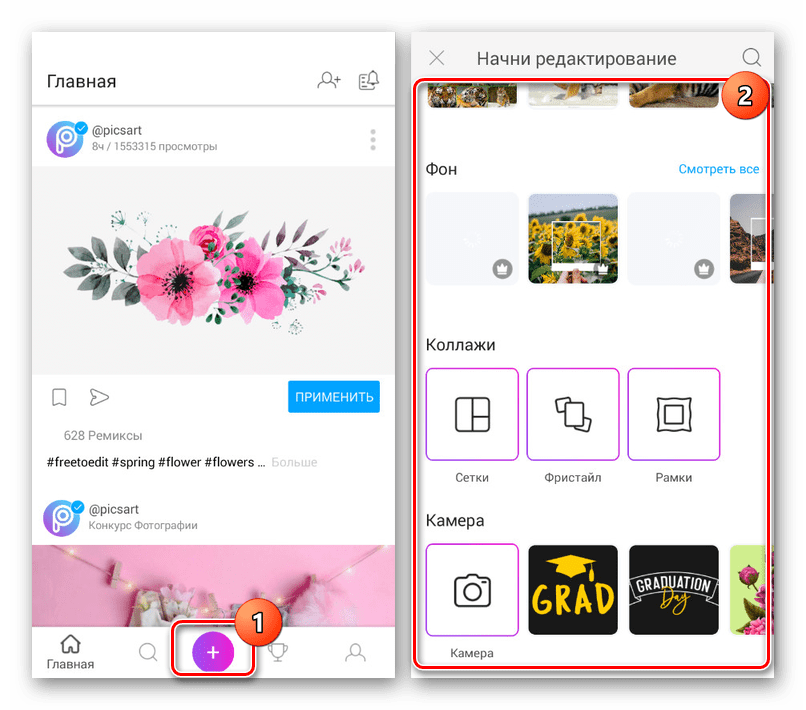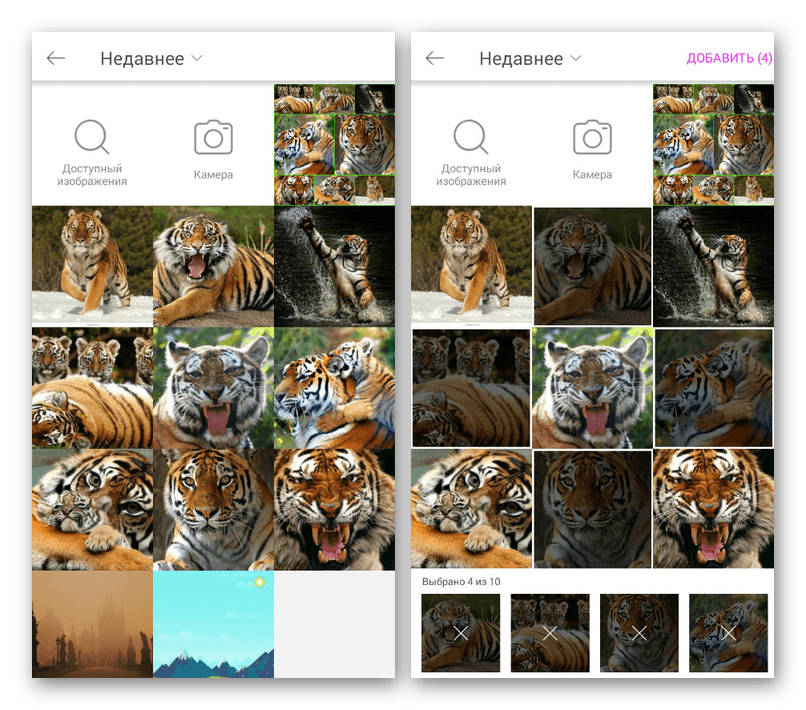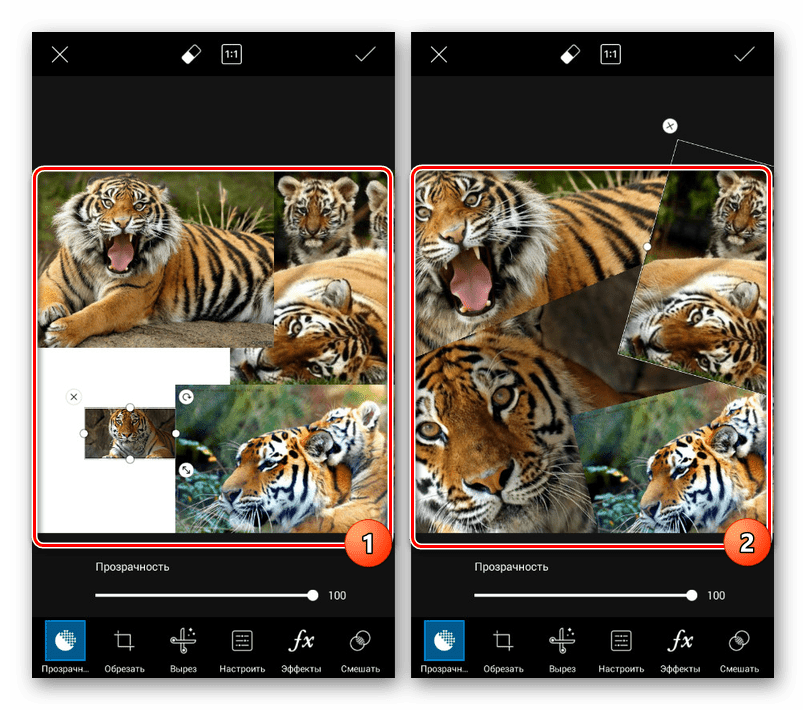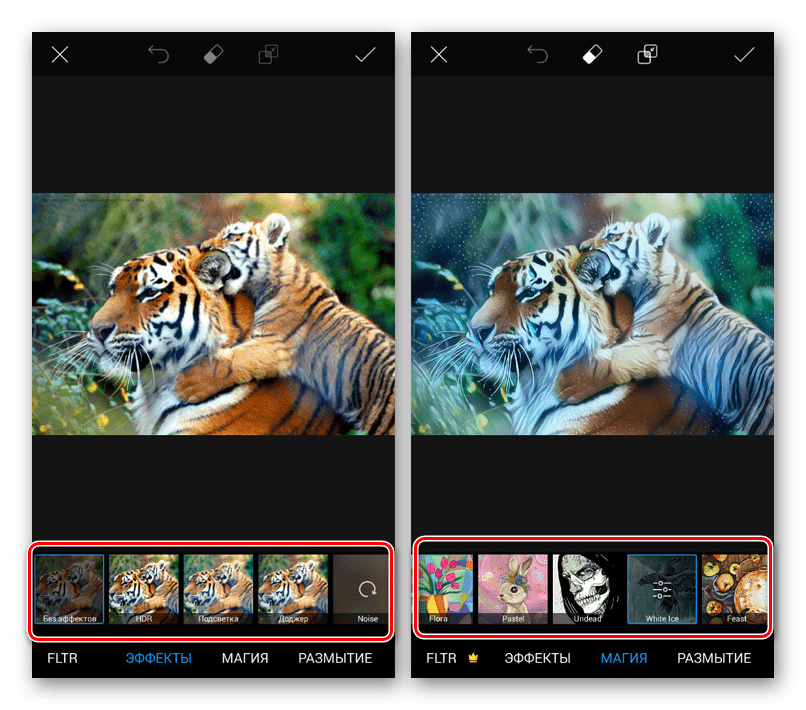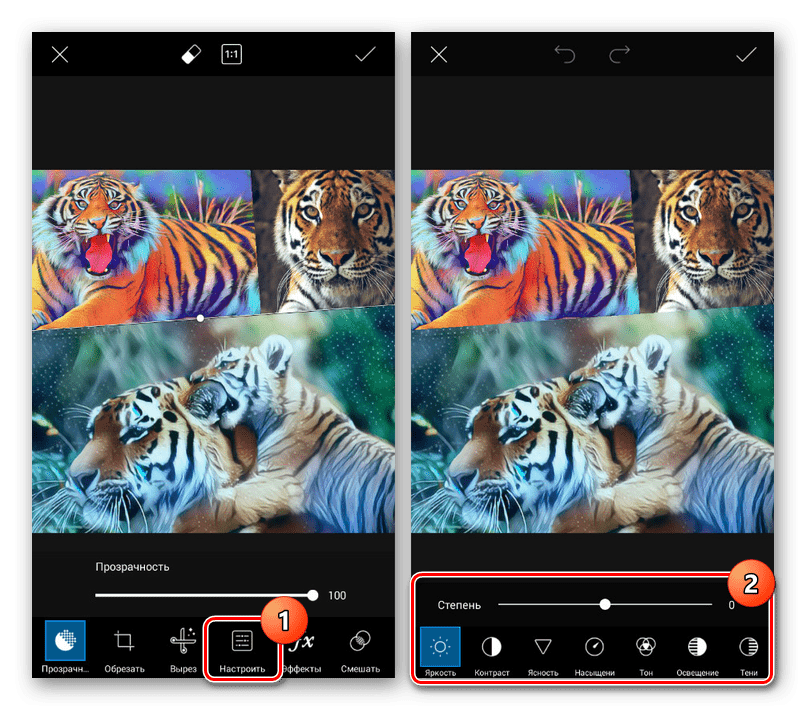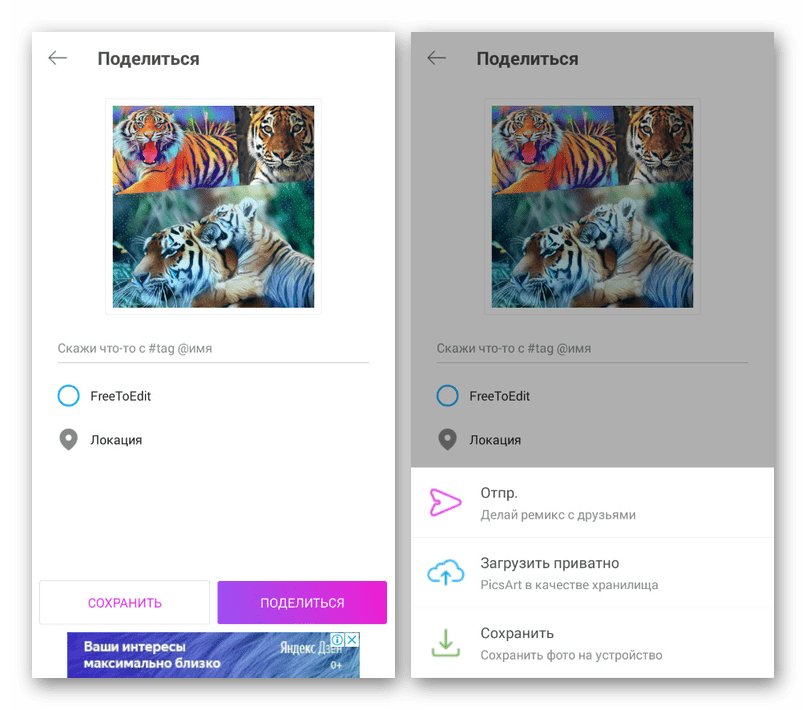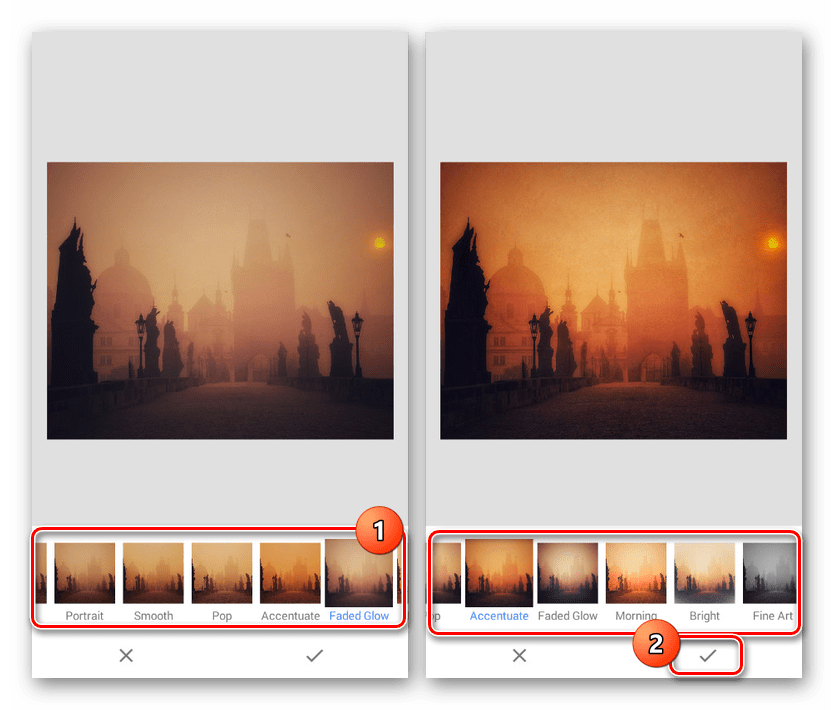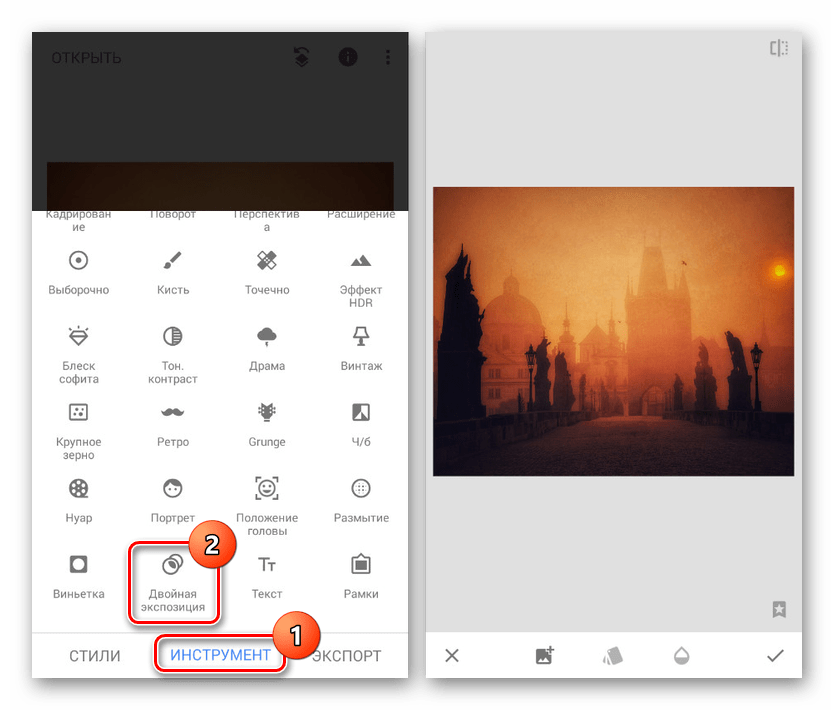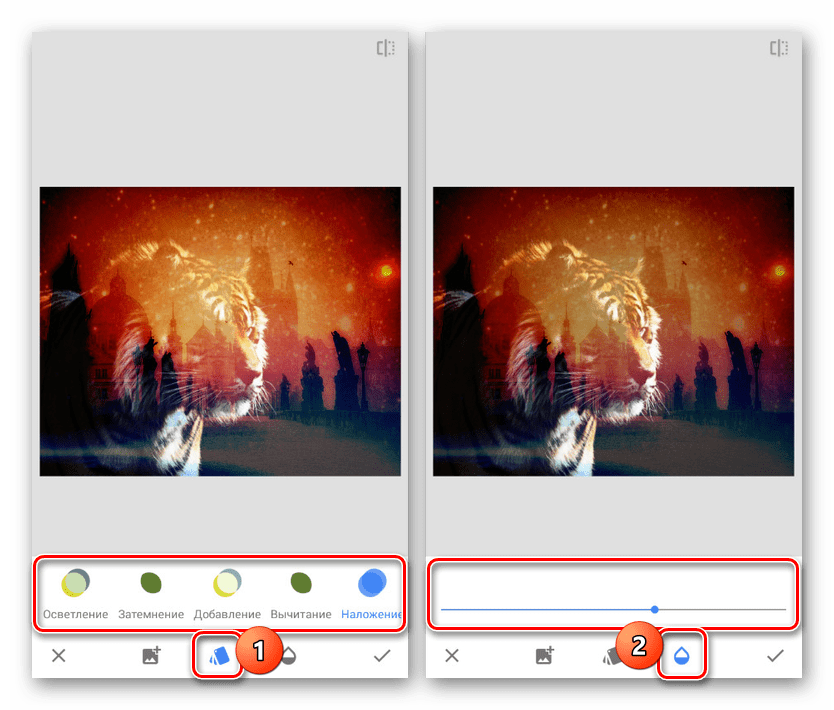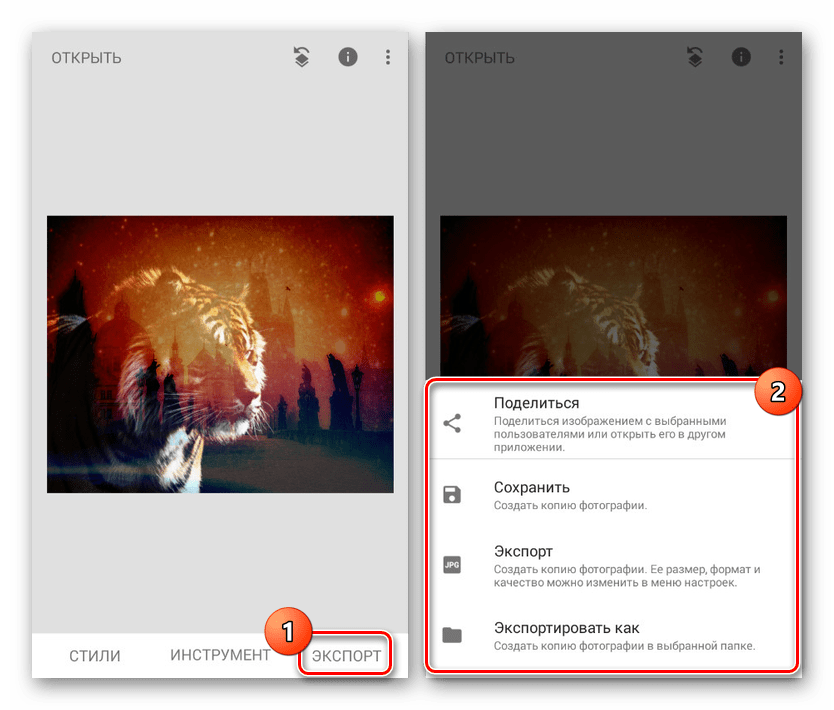Одним из самых простых методов обработки фото является создание коллажа из нескольких заранее созданных изображений. На платформе Android, несмотря на большое количество возможностей, по умолчанию отсутствуют средства для обработки снимков подобным образом. В ходе данной инструкции мы расскажем о наложении фотографий друг на друга при помощи нескольких специальных приложений.
Наложение фото друг на друга на Android
В настоящее время в Google Play Маркете легко найти множество приложений, позволяющих произвести обработку фото посредством создания коллажа. Однако большинство из них имеют массу недостатков, будь то водяные знаки на финальном изображении, множество рекламных объявлений или ограниченное количество инструментов. Мы же уделим внимание программам, практически лишенным отрицательных качеств. К тому же, вы всегда можете сами ознакомиться с лучшими фоторедакторами для Android в отдельном обзоре у нас на сайте.
Вариант 1: Photoshop Express
Программа Adobe Photoshop, как известно, является лучшим графическим редактором, портированным на многие платформы, включая Android. В случае с данной операционной системой для использования доступен выпуск Express, предоставляющий лишь малую часть функций полноценной версии. При этом создать коллаж разрешено без приобретения лицензии или активации пробного периода.
- После загрузки и открытия программы обязательно выполните авторизацию любым удобным способом.
Теперь вы будете перенаправлены на страницу с основным редактором коллажей. Через панель в нижней части страницы можно поменять расположение и размер картинок.
Примечание: В зависимости от количества файлов доступные шаблоны могут отличаться.
По необходимости переключитесь на третью вкладку на нижней панели, чтобы удалить, заменить или добавить новые кадры в уже созданный коллаж.
Данное средство хоть и предоставляет весьма ограниченное количество дополнительных функций, при этом является наиболее стабильным средством для создания коллажа. В процессе использования Photoshop Express вы не столкнетесь ни с рекламой, ни с ограничениями на время работы ПО.
Вариант 2: PicsArt
Рассмотренный в предыдущем способе метод хоть и подходит для создания коллажа, однако его нельзя назвать полноценным наложением фото друг на друга. Если вам нужно объединить два и более снимка, позиционируя и редактируя каждое фото на свое усмотрение, одним из лучших вариантов будет PicsArt.
-
Загрузив и открыв приложение, произведите авторизацию или регистрацию учетной записи. Этот этап можно пропустить, однако для большего удобства следует добавить учетную запись PicsArt на устройстве.
Нами были упущены дополнительные инструменты, так как в отличие от предыдущего варианта, в этом случае их количество превышает несколько десятков. Рекомендуем вам самостоятельно ознакомиться с ПО, к тому же работает оно без рекламы, водяных знаков и ограничений на время, но с некоторыми премиум-возможностями.
Вариант 3: PixelLab
Через приложение PixelLab можно произвести наложение фото друг на друга, используя мощный редактор, предоставляющий множество фильтров для обработки изображений и текста. В данном случае предлагается воспользоваться рядом шаблонов, однако большая часть работы зависит от ваших требований к результату.
-
Запустив ПиксельЛаб, в нижней части редактора выберите один из подходящих шаблонов. Лишние элементы вроде текста можете удалить, используя значки на верхней панели.
Примечание: Вы можете создавать изображения для редактора напрямую, задействовав фотокамеру на устройстве.
Главным минусом PixelLab является недостаток инструментов для редактирования отдельных фото, но при этом полностью отсутствует реклама и какие-либо ограничения по функциям. К тому же ПО изначально нацелено на реализацию несколько других задач.
Вариант 4: Snapseed
Последним и наименее функциональным редактором в рамках данной статьи выступает Snapseed, предоставляющий множество функций на бесплатной основе, но позволяющий произвести объединение картинок всего лишь одним способом. Однако, несмотря на недостатки, этот продукт оптимизирован несколько лучше, чем названные выше аналоги.
-
Откройте Снэпсид нажмите кнопку «Открыть» в левом верхнем углу экрана и выберите файл из галереи. После этого в основной рабочей области должна будет появиться выбранная картинка.
После выбора картинки для наложения она появится поверх уже созданного фона. Изображение можно перемещать и масштабировать на свое усмотрение.
Это приложение позволяет работать со всеми инструментами бесплатно, не навязывая при этом рекламу и не требуя регистрации учетной записи. Отличный вариант на случай, когда двойной экспозиции достаточно для достижения нужного эффекта.
Заключение
Мы уделили внимание способам, отличающимся по предоставляемым функциям и имеющим непохожий друг на друга интерфейс. Каким приложением пользоваться в итоге, вы должны решить для себя сами, уделив особое внимание личным требованиям. При этом не стоит забывать про альтернативные решения, в том числе про специальные онлайн-сервисы.

Добавьте сайт Lumpics.ru в закладки и мы еще пригодимся вам.
Отблагодарите автора, поделитесь статьей в социальных сетях.

Рекомендации по скриншотам приложений для Google Play и App Store
Что заставит вас зайти в магазин? Вы проверяете его снаружи, магазин выглядит приятным, и в нем есть то, что вам нужно, потому вы видите товары на витрине, верно? Скриншоты приложения выполняют аналогичную функцию – они приглашают пользователя внутрь.
Можно сказать, что скриншоты не влияют на оптимизацию страницы App Store, но это неверно. Они могут не повлиять на ваш рейтинг в магазине приложений напрямую, но играют важную роль в оптимизации конверсии, которая является важной частью оптимизации магазина приложений. Правильные скриншоты могут повысить конверсию на 18%.
Почему скриншоты важны для оптимизации магазина приложений
Превью видео и скриншотов приложения позволяет продемонстрировать функциональность и интерфейс вашего приложения. Они отображаются на странице сведений о приложении в Google Play и iTunes (Apple App Store). Более того, они помогают потенциальным пользователям принять решение, подходит ли приложение для их нужд. Правильные скриншоты приложения позволяют избежать «пробного запуска» на странице вашего приложения, поскольку пользователи уже имеют представление о том, как выглядит приложение и как его использовать.
Независимо от того, как вы раскрываете потенциал на странице со списком приложений, ваши скриншоты все равно увидят. Ведь они – один из самых важных и ярких элементов в списке приложений или в рейтинге поиска.
Скриншоты приложения Snapchat
Источник: Snapchat в Apple App Store
Хотя визуальные эффекты не оказывают непосредственного влияния на рейтинг вашего приложения в магазине, набор скриншотов и видео-превью являются мощными инструментами убеждения пользователей. Они будут основным фактором, определяющим загрузку вашего приложения большинством пользователей. Фактически, 50% пользователей принимают решения о покупке на основе первого впечатления, поэтому ваши скриншоты должны выглядеть лучше. Каждый второй пользователь принимает решение о покупке приложения, основываясь только на первом впечатлении.
Существуют различные способы оформления скриншотов. Независимо от того, выбираете ли вы дизайн, ориентированный на чувства, функции или искусство, эти изображения должны привлекать ваших пользователей.
В целом, скриншоты демонстрируют функциональность и внешний вид приложения. Хорошо продуманные и приятные превью дают пользователям представление о приложении. Это отличные инструменты для создания захватывающей истории и гуманизации приложения для пользователей (визуальное повествование). Обычно скриншоты описывают лучшие функции приложения. Они нравятся пользователям, поскольку большинство не будет читать полное описание приложения, чтобы узнать, о чем оно.
Скриншоты приложений для Apple App Store
Давайте вспомним, что в iOS 11 появился совершенно новый макет App Store, благодаря которому скриншоты приложений выглядят по-разному в поиске и на странице продукта.
- При поиске в iOS 11 скриншоты отображаются в меньшем масштабе, что означает, что разрешение изображений должно быть идеальным. Кроме того, шрифт должен быть достаточно большим, чтобы потенциальный пользователь мог читать прямо со страницы поиска.
- Кроме того, на странице поиска приложений отображаются три скриншота, и это здорово. Это облегчает создание последовательности истории или единого изображения, используя все три скриншота.
- Благодаря новому макету вы можете увидеть более одного приложения при скролле в результатах поиска. Вы можете увидеть одно целое приложение с тремя скриншотами, и второе почти полностью.
Ваши скриншоты должны привлечь внимание, чтобы потенциальный пользователь сфокусировался на вашем, а не другом приложении, делящем с вами страницу. Помните, что, если вы используете скриншоты в альбомной ориентации, то на странице поиска будет отображаться только один скриншот. Если вы используете видео, оно будет показано на первом скриншоте и будет автоматически воспроизводиться прямо на странице поиска.
Дизайн App Store сильно изменился, и очень важно, чтобы ваше приложение соответствовало обновленному магазину. Визуальная гармония выступает в роли дополнительной мотивации для пользователя перейти на страницу вашего приложения.
Требования к скриншотам в Apple App Store
В Apple App Store требуется один скриншот для каждой локализации, всего же можно добавлять до десяти скриншотов.
Скриншоты приложения должны быть представлены в виде RGB-файлов с разрешением 72 dpi, без прозрачности и в формате JPEG или PNG. Кроме того, в Apple App Store они должны соответствовать конкретным разрешениям экрана, приведенным ниже.
Размеры скриншотов приложения для iPhone
- iPhone 4s (3.5 дюйма)
- 640 x 920 пикселей (портретная ориентация без строки состояния)
- 640 x 960 пикселей (портретная ориентация со строкой состояния)
- 960 x 600 пикселей (пейзажная ориентация без строки состояния)
- 960 x 640 пикселей (пейзажная ориентация со строкой состояния)
Когда ваше приложение для iOS будет запущено на iPhone, вам нужно будет предоставить скриншоты для всех перечисленных выше спецификаций.
Также должны быть добавлены размеры скриншотов с учетом спецификаций iPad, если ваше приложение поддерживает iPad. Размеры скриншотов iPad:
- 12.9 дюймовый (iPad Pro 3-го поколения)
- 2048 x 2732 пикселей (портретная)
- 2732 x 2048 пикселей (пейзажная)
- 1536 x 2008 пикселей (портретная ориентация без строки состояния)
- 1536 x 2048 пикселей (портретная ориентация со строкой состояния)
- 2048 x 1496 пикселей (пейзажная ориентация без строки состояния)
- 2048 x 1536 пикселей (пейзажная ориентация со строкой состояния)
Рекомендации Apple очень конкретны в отношении демонстрации вашего приложения в использовании. Вы можете сделать скриншот только из текста и использовать текст на своих скриншотах. Однако у вас должен быть хотя бы один снимок экрана, показывающий само приложение. Вы всегда должны показывать данные от вымышленного пользователя, так как несете ответственность за материалы, используемые на скриншотах вашего приложения.
Используйте тимплейты, например с Placeit.net, чтобы лучше представить, как будут выглядеть ваши скриншоты на экранах разных размеров.
Вы можете добавить до 10 скриншотов для Apple App Store. Мы рекомендуем использовать каждое выделенное место. Каждый скриншот – это дополнительная возможность показать, на что способно ваше приложение.
Кроме того, обновление iOS 13 позволяет приложениям использовать темную тему. Если ваше приложение поддерживает эту функцию, обязательно выделите ее на скриншотах приложения.
Evernote выделяет темную тему и помогает пользователям визуализировать ее посредством скриншотов
Источник: Evernote в Apple App StoreСкриншоты приложения для Google Play
В отличие от Apple App Store, скриншоты приложения в Google Play будут видны только на странице вашего приложения. Скриншоты будут отображаться в результатах поиска только, если пользователь ввел в строке поиска название именно этого приложения.
Скриншоты приложения не отображаются в результатах поиска Google Play. Они видны только на странице приложения.
Источник: Google PlayСкриншоты приложения для Android ниже сгиба (в прошлом)
Раньше в Google Play скриншоты приложений располагались на странице приложения ниже сгиба. Таким образом, люди должны были скроллить вниз, чтобы увидеть скриншоты. Из-за этого мобильные пользователи больше внимания уделяли графике и краткому описанию функций.
Раньше так отображались скриншоты приложения в Google Play. Они были ниже сгиба.
Источник: Tinder в Google PlayТеперь скриншоты Android-приложения стали более заметными
С тех пор Google обновили макет своего Play Store, включая полный редизайн иконок приложений Google Play.
Новый макет делает скриншоты вашего приложения заметнее. Теперь они видны над сгибом, что привлекает к ним больше внимания. Это делает скриншоты вашего Android-приложения важным фактором получения большего количества загрузок.
Runtastic отлично работает, выделяя основные функции на скриншотах приложения
Источник: Runtastic в Google PlayПопав на страницу приложения, люди могут кликнуть по скриншотам, чтобы подробнее рассмотреть их. Убедитесь, что используете качественные изображения, выделяющие лучшие функции приложения, чтобы произвести неизгладимое первое впечатление.
Требования к скриншотам в Play Store
В Play Store на страницу приложения можно добавить до 8 снимков экрана для каждого поддерживаемого типа устройства. Это означает, что можно добавлять скриншоты приложений для смартфонов, планшетов (7 дюймов и 10 дюймов), Android TV и Android Wear. Необходимо предоставить как минимум 2 снимка экрана.
Требования к скриншотам для Android-приложений не такие строгие, как для iOS-приложений. Play Store предъявляет следующие требования к скриншотам:
- JPEG или 24-bit PNG (без альфа-канала)
- Минимальный размер: 320 px
- Максимальный размер: 3840 px
- Максимальный размер скриншота не может превышать минимальный размер более чем в два раза
Полезно знать: в некоторых разделах Play Store игры отображаются с помощью скриншотов, но в игре должно быть не менее 3 скриншотов в горизонтальной ориентации (соотношение сторон 16: 9).
Как создать лучшие скриншоты для магазина приложений + лучшие примеры
Снимки экрана приложения являются чрезвычайно важным фактором, когда речь идет как об ASO, так и об оптимизации коэффициента конверсии (CRO). Большинство посетителей магазинов приложений принимают решение об установке исходя из своего первого впечатления.
Какие элементы формируют первое впечатление от приложений? Визуальные элементы вашего приложения (иконка, скриншот и видео-превью) – это те элементы, которые мгновенно привлекают внимание во время прокрутки.
Чтобы убедиться, что вы производите лучшее первое впечатление и пользователь установит приложение, ознакомьтесь с лучшими способами создания скриншотов приложения.
1) Покажите, как ваше приложение выглядит и ведет себя
Основная цель скриншотов приложения – показать посетителям App Store, как выглядит ваше приложение и каковы его основные функции. Посетители хотят быстро взглянуть на приложение и его функции, прежде чем решить устанавливать его или нет. Вот почему вы должны использовать все доступные слоты для скриншотов, чтобы наглядно показать, как ваше приложение приносит пользу.
Скриншоты приложения Instagram крайне минимальны из-за устоявшегося бренда
Источник: Instagram в App StoreСкриншоты, подобные Instagram, являются самым простым вариантом формирования такого впечатления. Они используют отдельные скриншоты без дополнительного текста, фона или изображений. С такими скриншотами посетители App Store могут быстро понять, о чем приложение. Хотя такие минимальные скриншоты подойдут далеко не каждому приложению. Эта стратегия идеально подходит для Instagram, поскольку их бренд уже устоялся.
2) Опишите основные функции своего приложения
Помимо того, чтобы показать посетителям, как выглядит ваше приложение, не забудьте выделить его основные функции. Пользователи должны быстро узнать, какова основная цель вашего приложения. Вы можете описать скриншоты несколькими выбранными ключевыми словами.
WhatsApp использует скриншоты приложения, чтобы четко показать его основные функции
Источник: WhatsApp в App StoreWhatsApp следует этому правилу. Поскольку цель приложения в основном сводится к обмену сообщениями в реальном времени, они поставили на первый план скриншот, описывающий эту функцию. Они добавили текст, чтобы четко описать визуализируемую функцию на конкретном скриншоте.
3) Расскажите историю
Скриншоты – это очень мощный инструмент удержания потенциальных пользователей на странице приложения. На самом деле, термин «скриншот» немного вводит в заблуждение. Наиболее успешные приложения не только загружают случайные экраны, но и используют красиво украшенные изображения, чтобы визуально рассказать историю. Это означает, что вы должны стараться показать посетителям красивые скриншоты, чтобы они загрузили ваше приложение. Вы должны рассказать историю о том, как ваше приложение решит проблему потенциального пользователя.
Скриншоты приложения Skyscanner из App Store привлекают пользователей своей историей
Источник: Skyscanner в App StoreSkyscanner отлично поработали над дизайном галереи скриншотов. Они не только предоставляют хорошо продуманные визуализации приложения, но и используют их, чтобы рассказать историю. Первый скриншот побуждает посетителей App Store тапнуть по фразе «Найди свое следующее приключение». На первом скриншоте изображены человеческие эмоции с убедительными изображениями и текстом. На следующих скриншотах объясняется, как именно Skyscanner собирается помочь пользователям найти их следующее приключение.
4) Локализуйте изображения
В App Store и Play Store требуется один скриншот для каждой локализации, и можно добавлять до четырех (App Store) / семи (Google Play) дополнительных снимков экрана. Это означает, что, если вы предлагаете свое приложение для разных локализаций на разных языках, вы должны обязательно предоставить скриншоты на соответствующем языке. Если вы не хотите делать скриншоты на разных языках, вы должны как минимум перевести дополнительный текст на скриншотах.
Помните, что локализация – это больше, чем просто перевод. Проверьте, какая из функций вашего приложения важнее для определенной страны. Кроме того, азиатские страны больше интересуются изображениями с аниме или мультфильмами, поэтому ваш скриншот должен быть разработан с учетом каждой аудитории.
Пример скриншотов приложения 1 Password App для разных языков
Источник: 1Password в App StoreХорошим примером является приложение 1Password. Они действительно прикладывают усилия к созданию скриншотов и предоставляют снимки экрана, адаптированные под разные страны.
5) Используйте правильные размеры
Разные мобильные устройства имеют разные разрешения экрана. В то время как Play Store требует только минимальный и максимальный размер скриншотов, у Apple все намного сложнее. Предлагая свое приложение в App Store, вы должны добавить скриншоты для каждого возможного размера экрана iOS-устройств. Это может занять очень много времени, если вы хотите сделать скриншоты своего приложения на каждом доступном iOS-устройстве. Возможный обходной путь можно увидеть в следующем примере.
Snapchat использует чистые и прямые скриншоты приложений, чтобы сообщить о своем известном бренде
Источник: Snapchat в App StoreSnapchat, например, использует очень эффективный подход предоставляя скриншоты для разных размеров экрана. Они помещают простые скриншоты в соответствующие устройства, окруженные абстрактной цветной рамкой. Эта классическая рамка обеспечивает высокую узнаваемость и позволяет гибко создавать скриншоты для экранов разных размеров. Конечно, эти изображения хорошо работают, потому что Snapchat уже сформировал свой бренд.